| 일 | 월 | 화 | 수 | 목 | 금 | 토 |
|---|---|---|---|---|---|---|
| 1 | 2 | 3 | 4 | 5 | ||
| 6 | 7 | 8 | 9 | 10 | 11 | 12 |
| 13 | 14 | 15 | 16 | 17 | 18 | 19 |
| 20 | 21 | 22 | 23 | 24 | 25 | 26 |
| 27 | 28 | 29 | 30 |
Tags
- withopacity
- buildcontext
- Flutter
- 에러
- AI
- guideline 4.3(a)
- exception
- app store connect guideline
- flutter_secure_storage
- permissiondeniedexception
- guideline 1.5
- 채팅 메시지 정렬
- flutter_dotenv
- appstroe connect guideline
- providernotfoundexception
- app completeness
- tflite_flutter
- exception caught by image resource service
- infinity or nan toint
- appstore connect guideline
- dart sdk version upgrade
- .dio
- undefined name
- 플러터
- app stroe connect guideline
- GetX
- youtube_player_flutter
- flutter doctor -v
- information needed
- pub.dev
Archives
- Today
- Total
min_chan님의 블로그
Firebase & Flutter 연동하기 본문

오늘은 파이어베이스와 플러터를 연동하는 법을 알아보자 ^^*
1단계: Firebase 프로젝트 추가하기!
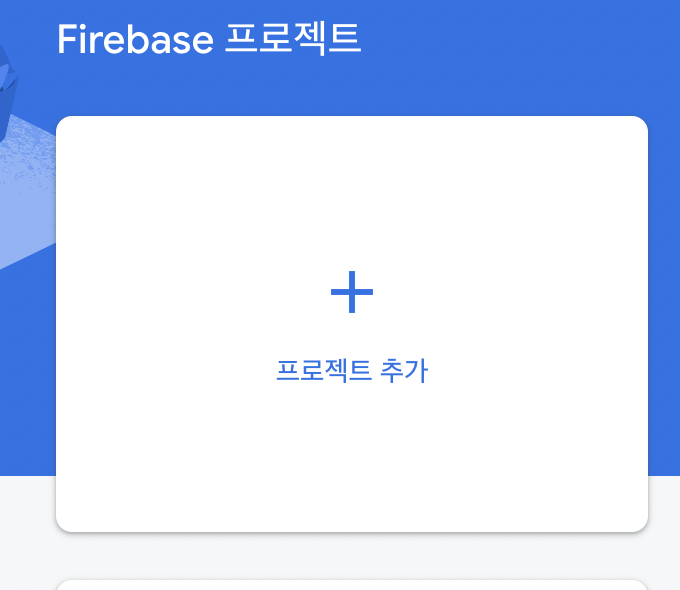
2단계: 원하는 프로젝트 이름 지정
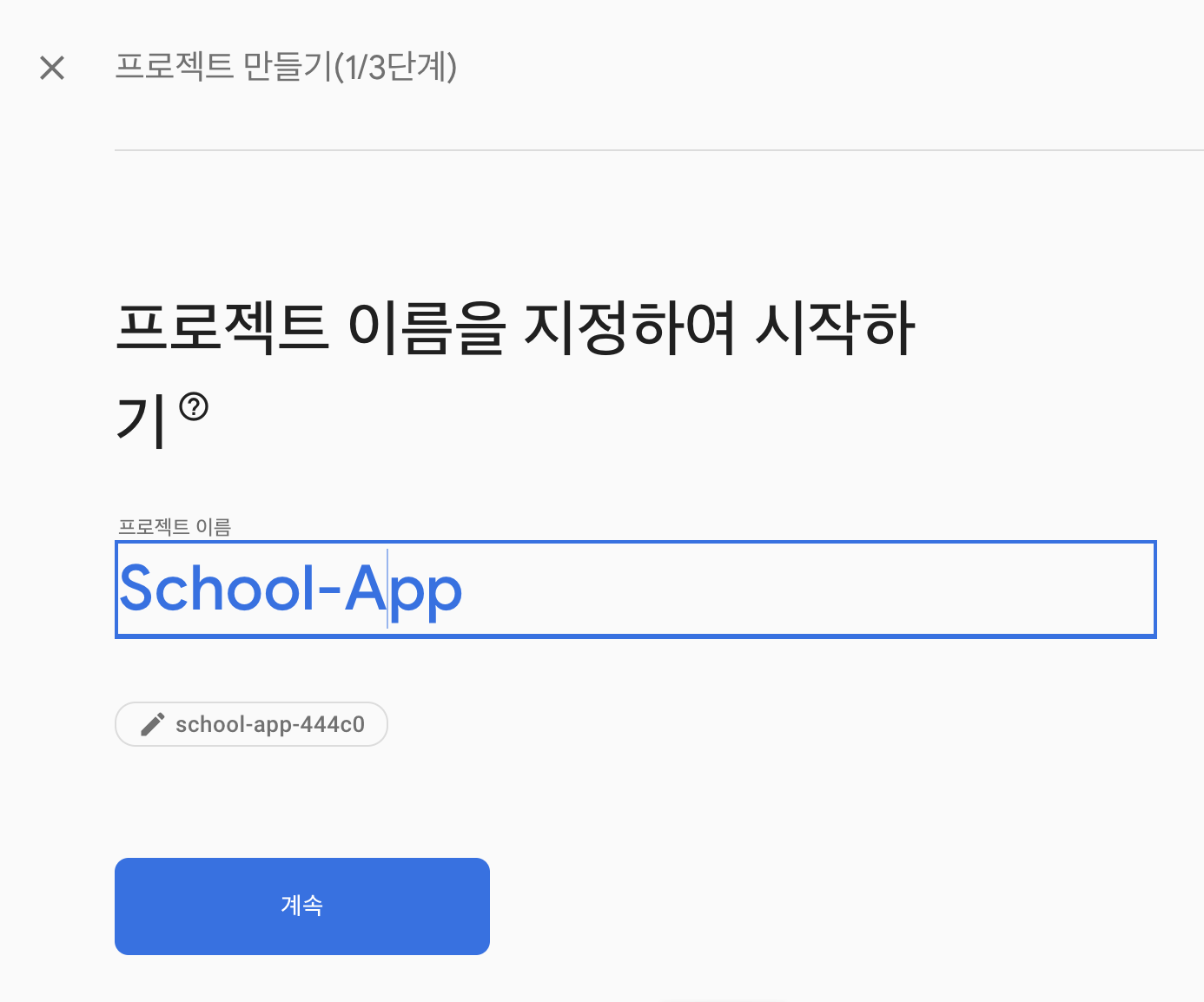
3단계: Google 애널리틱스 추가
- Google 애널리틱스 추가할 수 있는 옵션이 나오는데 별도의 옵션이 필요하지 않을 경우 계속을 눌러주세요.
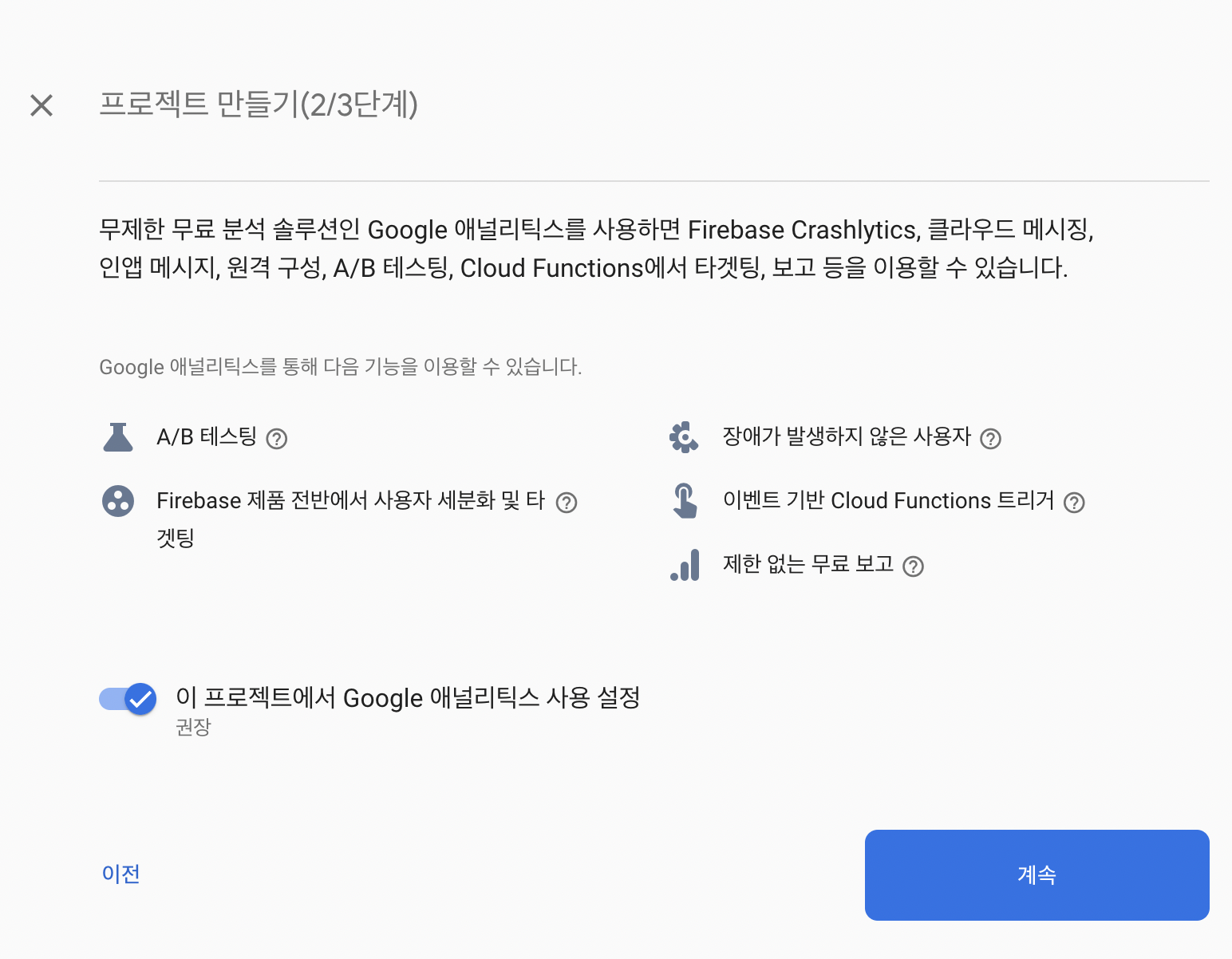
4단계: Google 애널리틱스 구성
- Google 애널리틱스 구성을 Default Account for Firebase로 설정해도 좋고 새 계정을 만들어도 무관하다.
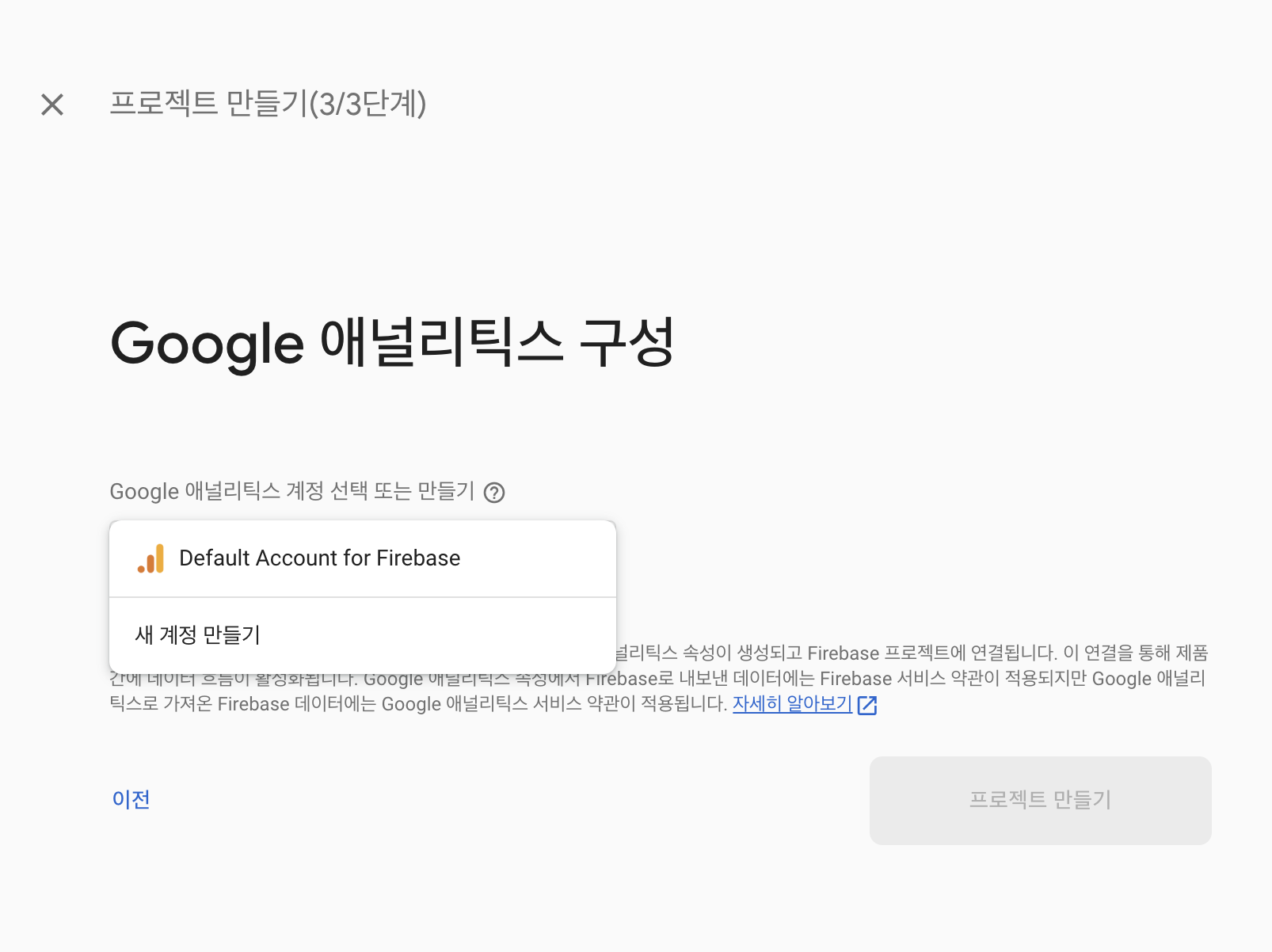
5단계: 인내심 테스트
- 침착하게 기다린 뒤 계속이 나오면 버튼을 눌러준다.
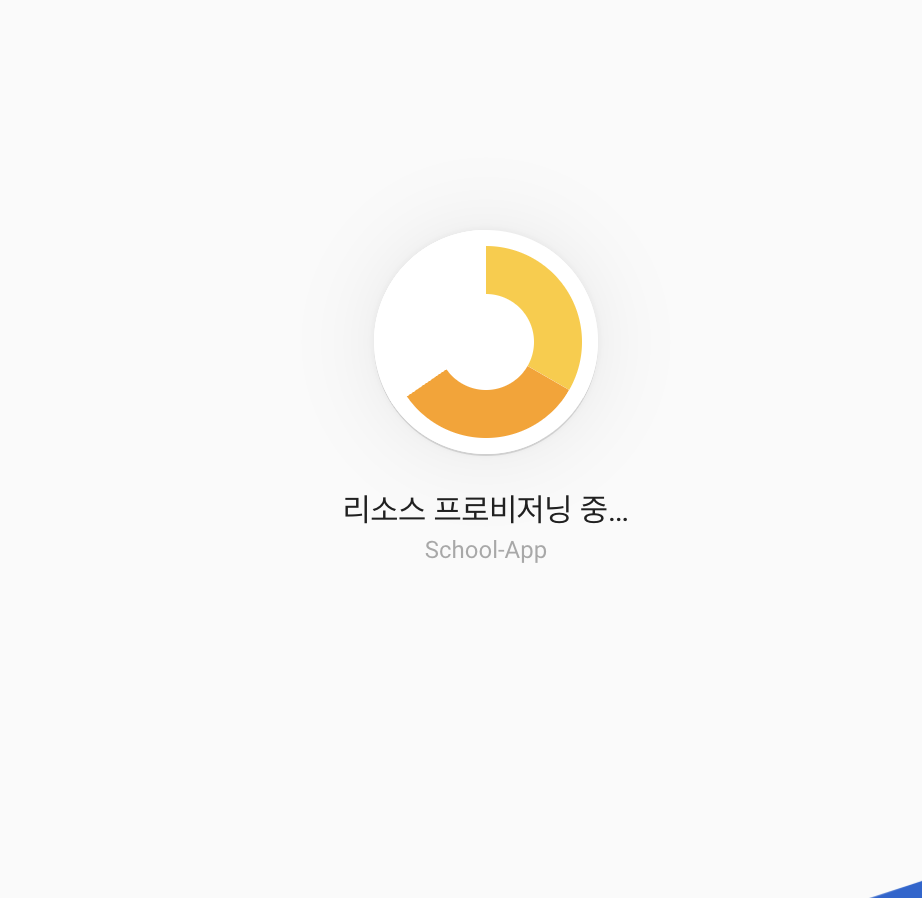
6단계: 프로젝트 생성 완료
- 우리가 생성한 프로젝트의 웹콘솔이 만들어졌다.나는 안드로이드와 연동을 하려고 하므로 안드로이드 아이콘을 눌러준다.
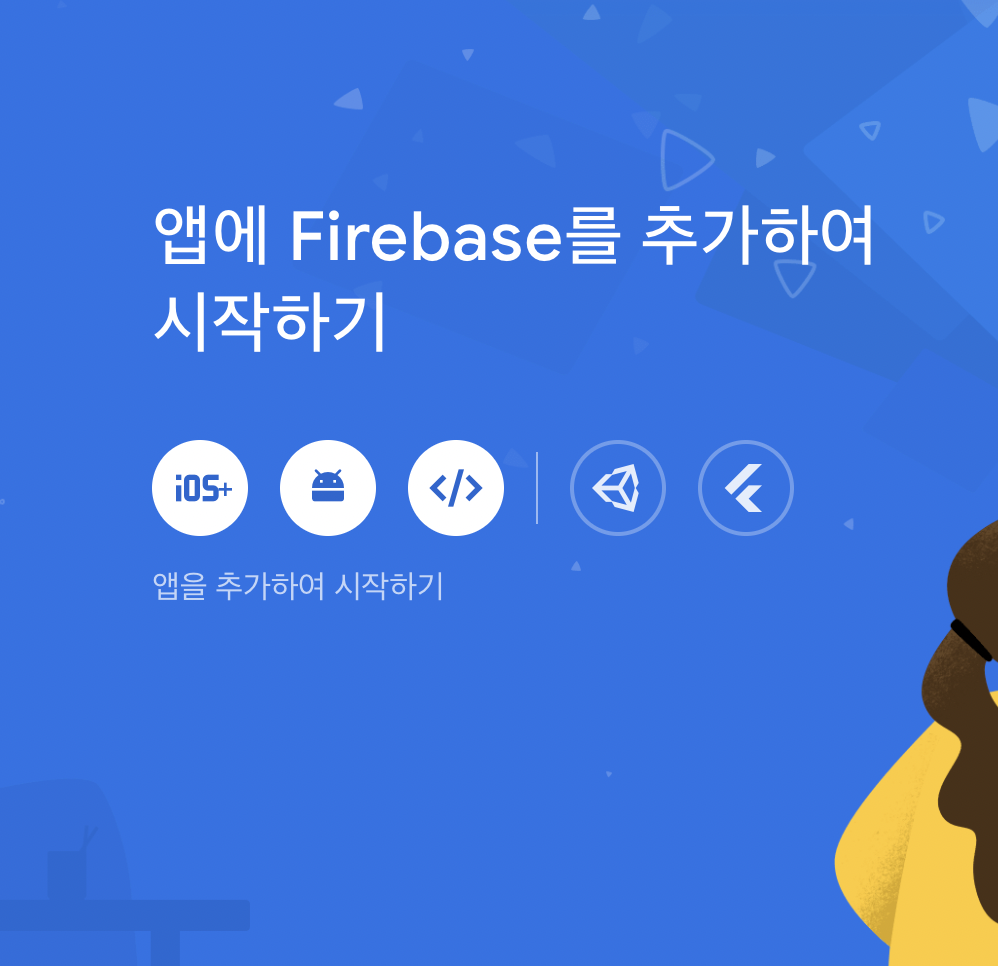
7단계: Android 앱에 Firebase 추가
- 1) Android 패키지 이름 옆의 (?)를 눌러주면 앱 수준의 build.gradle파일의 applicationid를 입력해 달라고 한다.
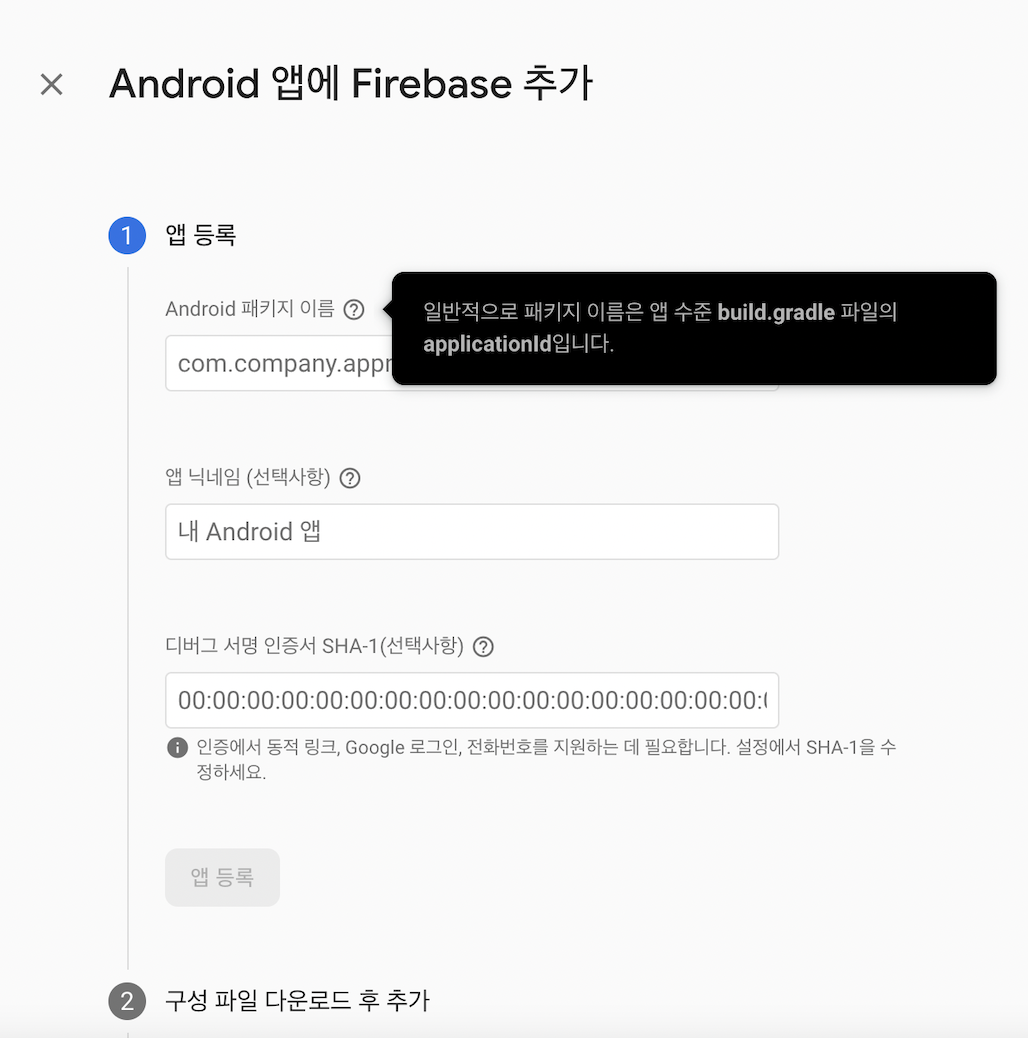
- 2 ) 우리가 연동하고 싶은 플러터 프로젝트에 들어간다.
- 3 ) 아래의 스크린샷 처럼 build.gradle 파일은 2개가 존재하는데, 우리가 필요한 것은 app 수준의 build.gradle 파일이므로 혼동하지말자!!
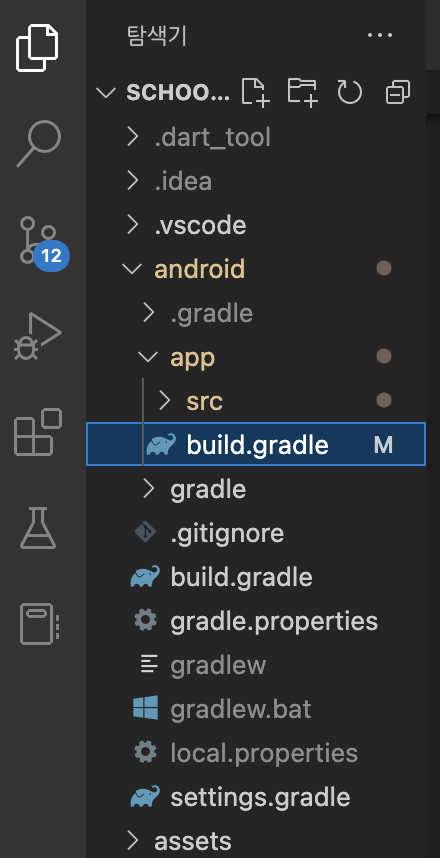
- 4 ) build.gradle 아래 defaultConfig에서 applicationId를 복사하여 붙여넣기를 해준 뒤, 앱 닉네임과 디버그 서명 인증서는 선택사항이므로 설정없이 등록해주어도 무관하다.
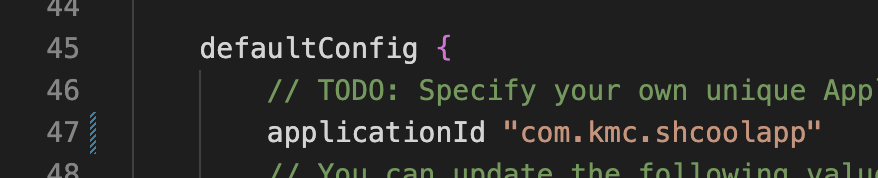
))
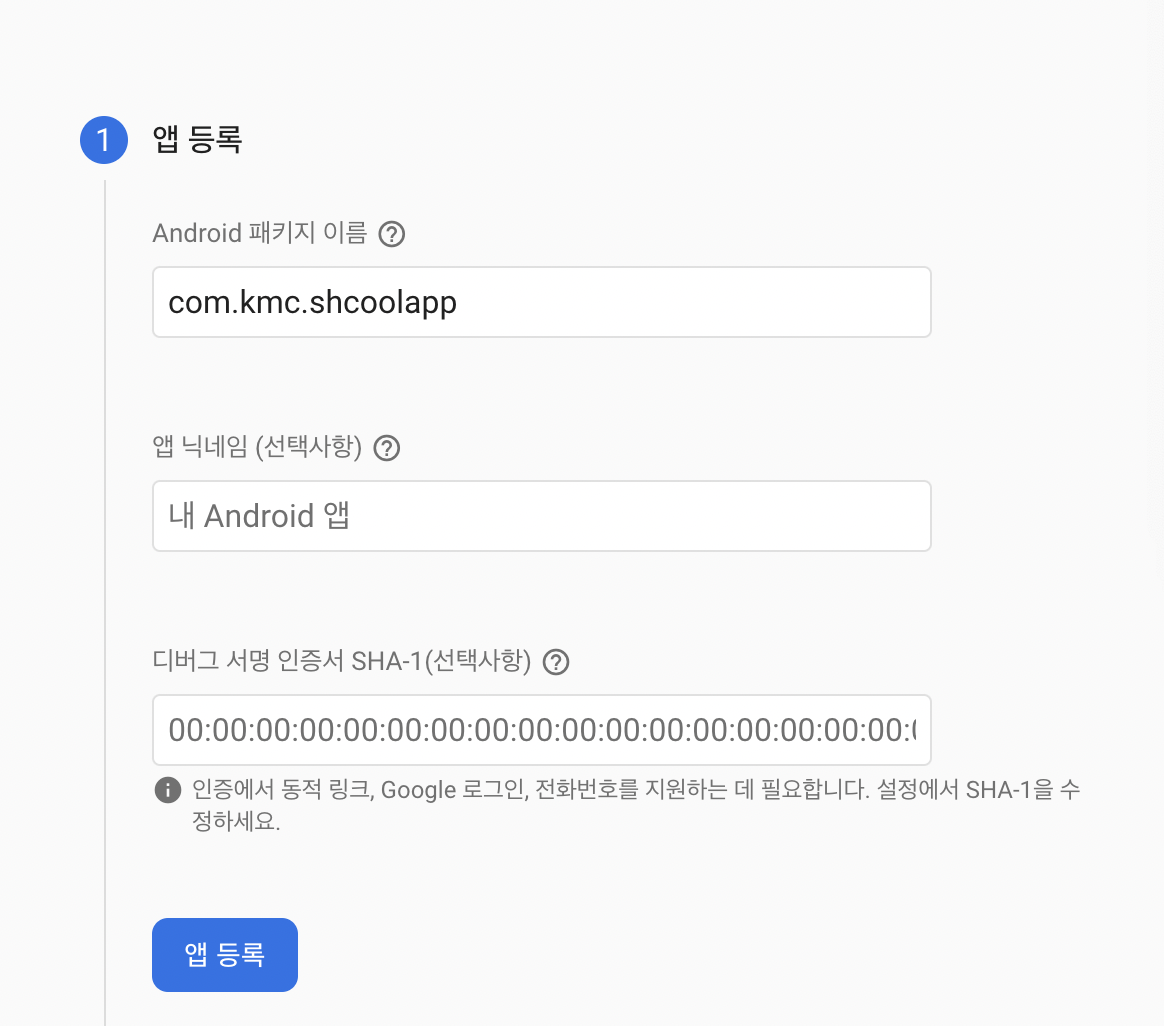
- 5 ) google-services.json 파일을 다운로드 한 뒤 아래에 스크린샷 처럼 프로젝트에 넣어준 뒤 다음을 눌러준다.
-
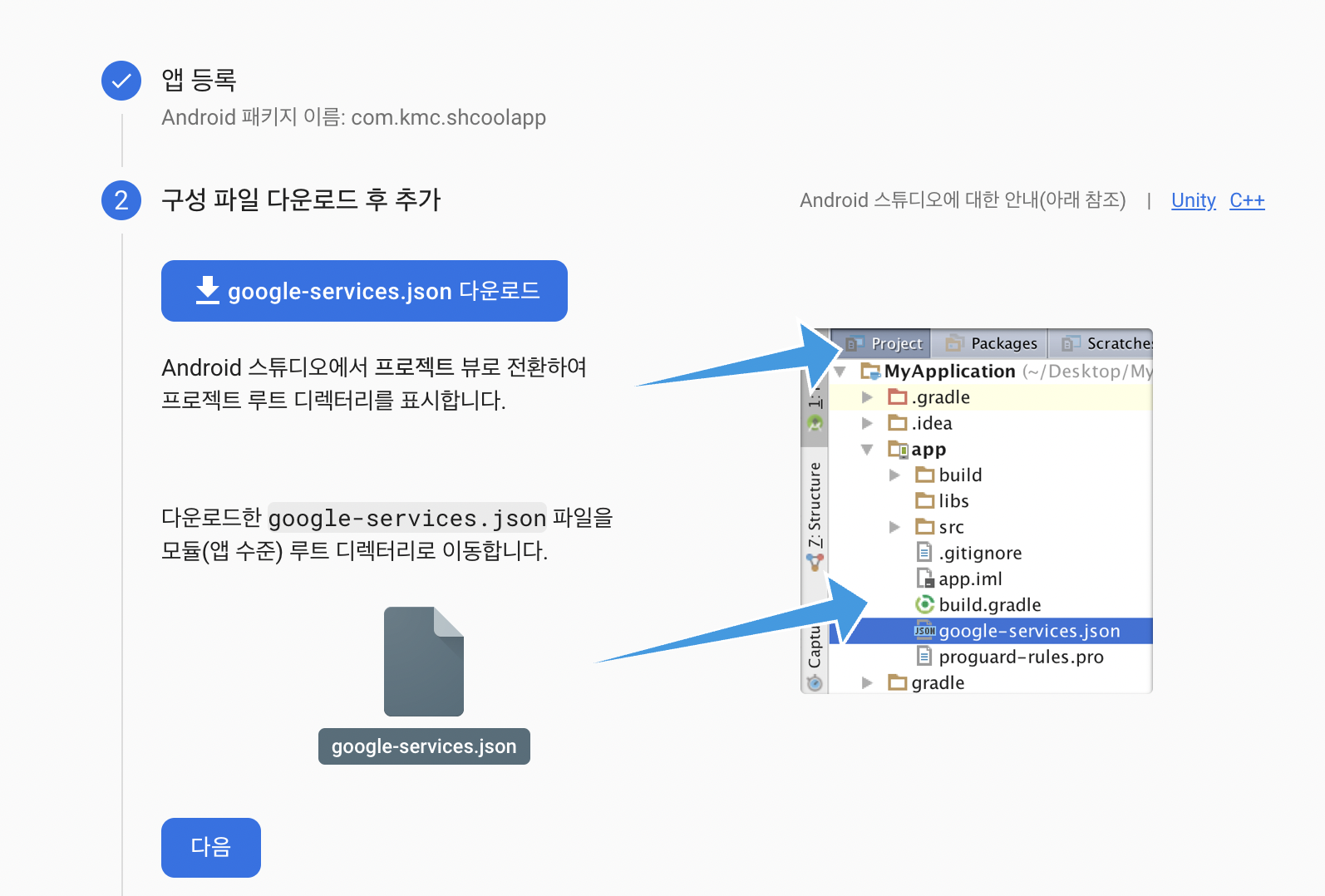
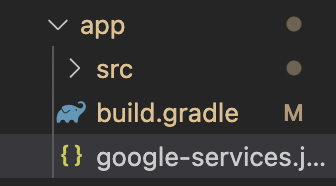
8단계: Firebase SDK 추가
- 1) 이번에는 프로젝트 수준의 build.gradle 파일에 들어가 dependencies에 classpath를 추가해준다.
-
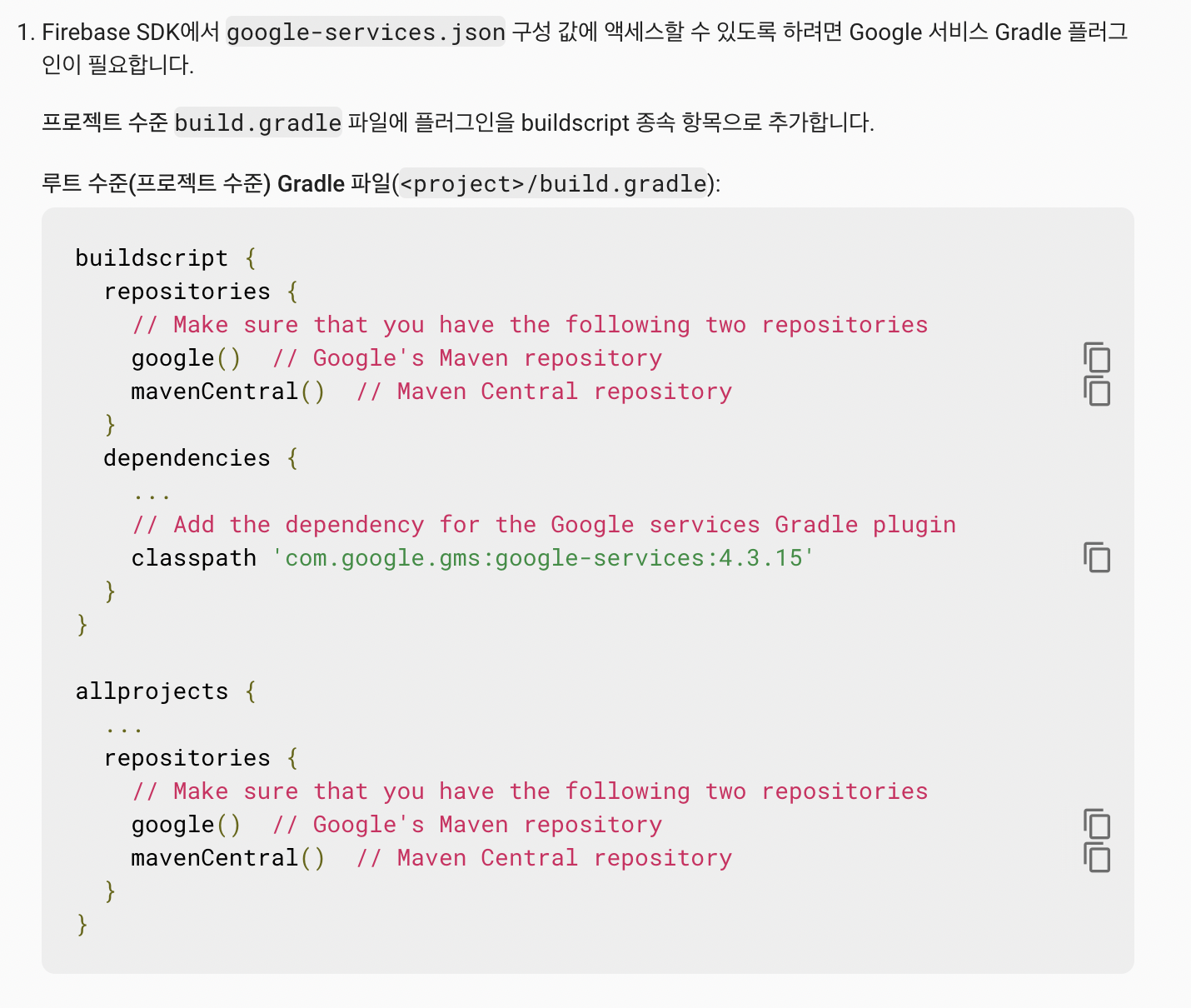
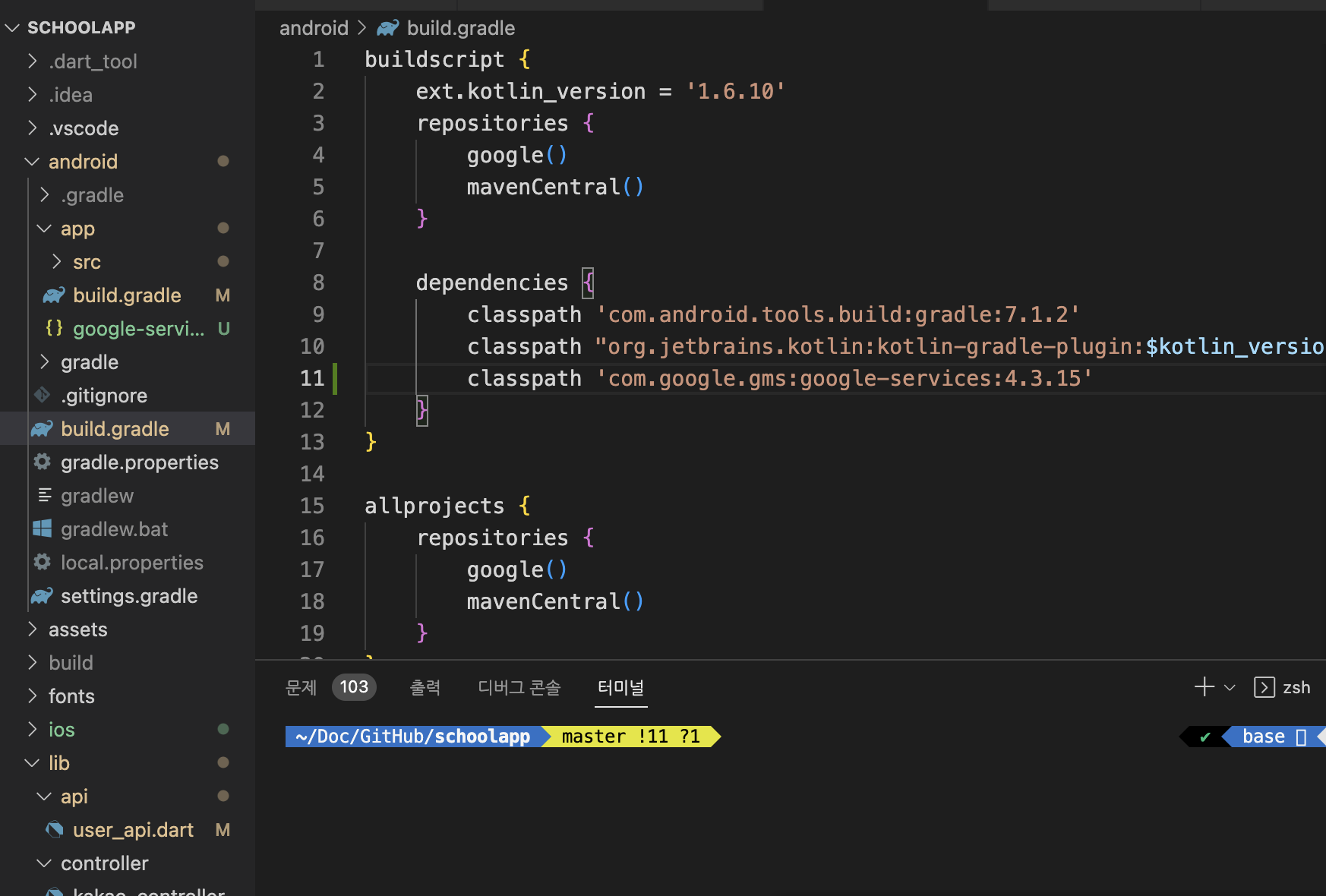
- 3) 아래로 내려보면 이번엔 app 수준의 build.gradle 파일에 들어가 plugins id & dependencies를 추가해준다.
-
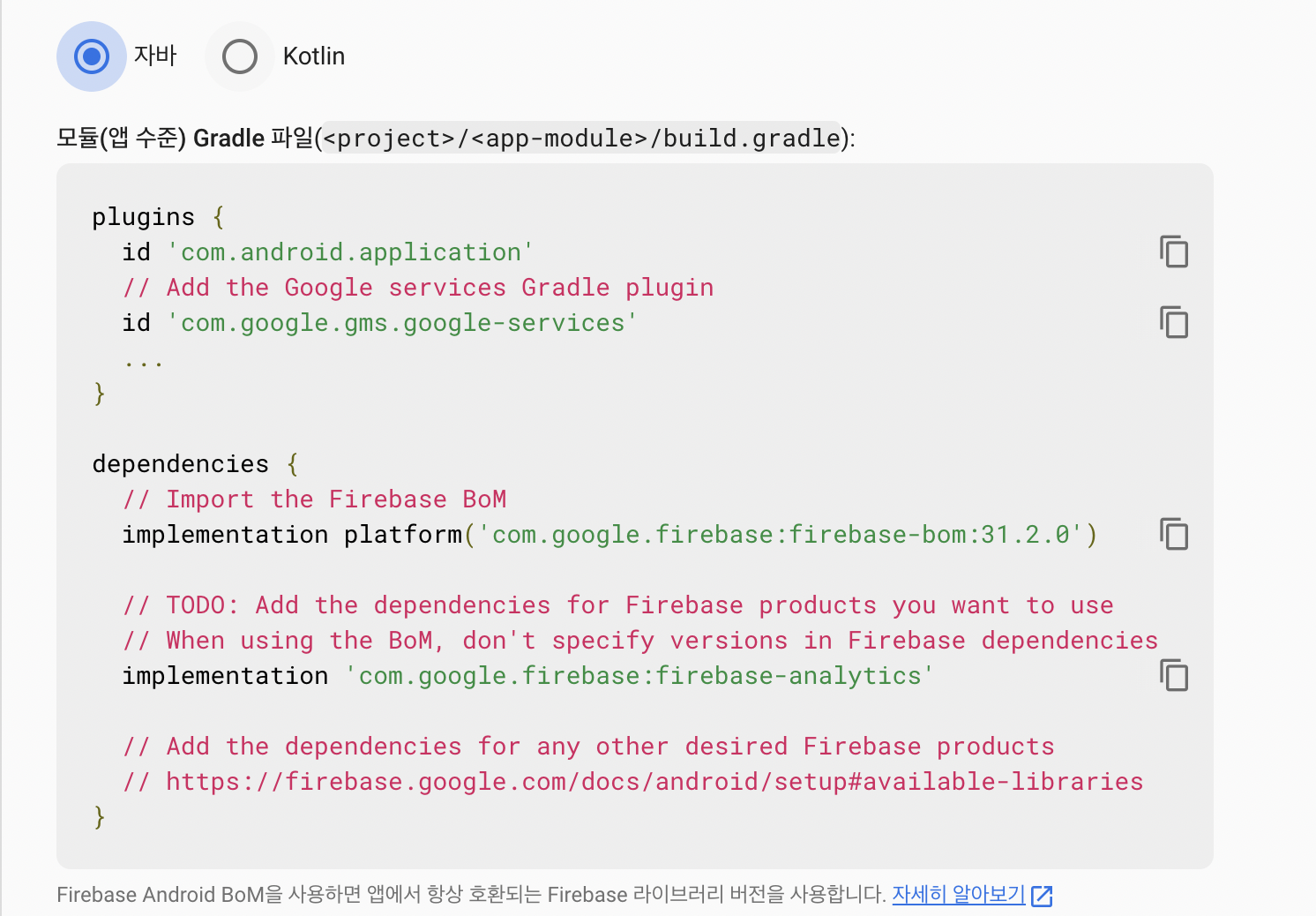

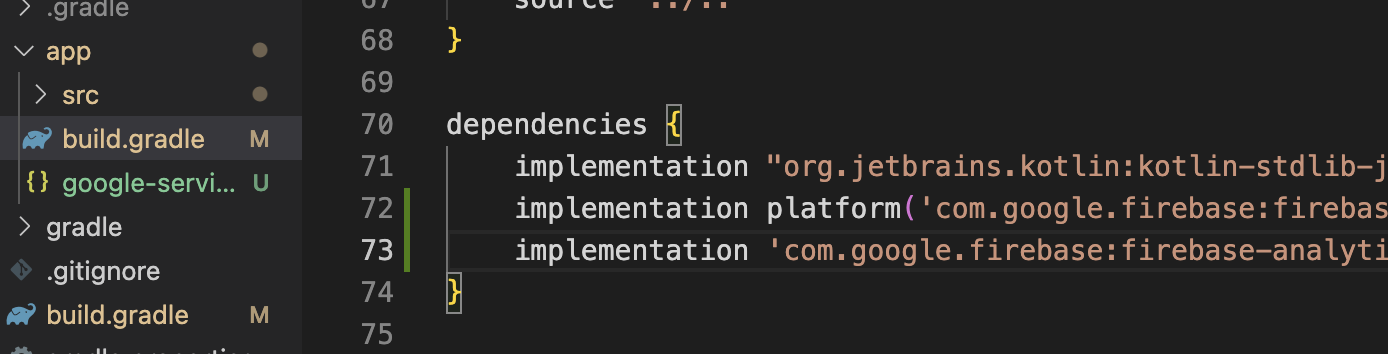
9단계: Firebase SDK 추가 완료^^*
- 1) Firebase SDK 추가 완료되었으므로 콘솔로 이동하자.
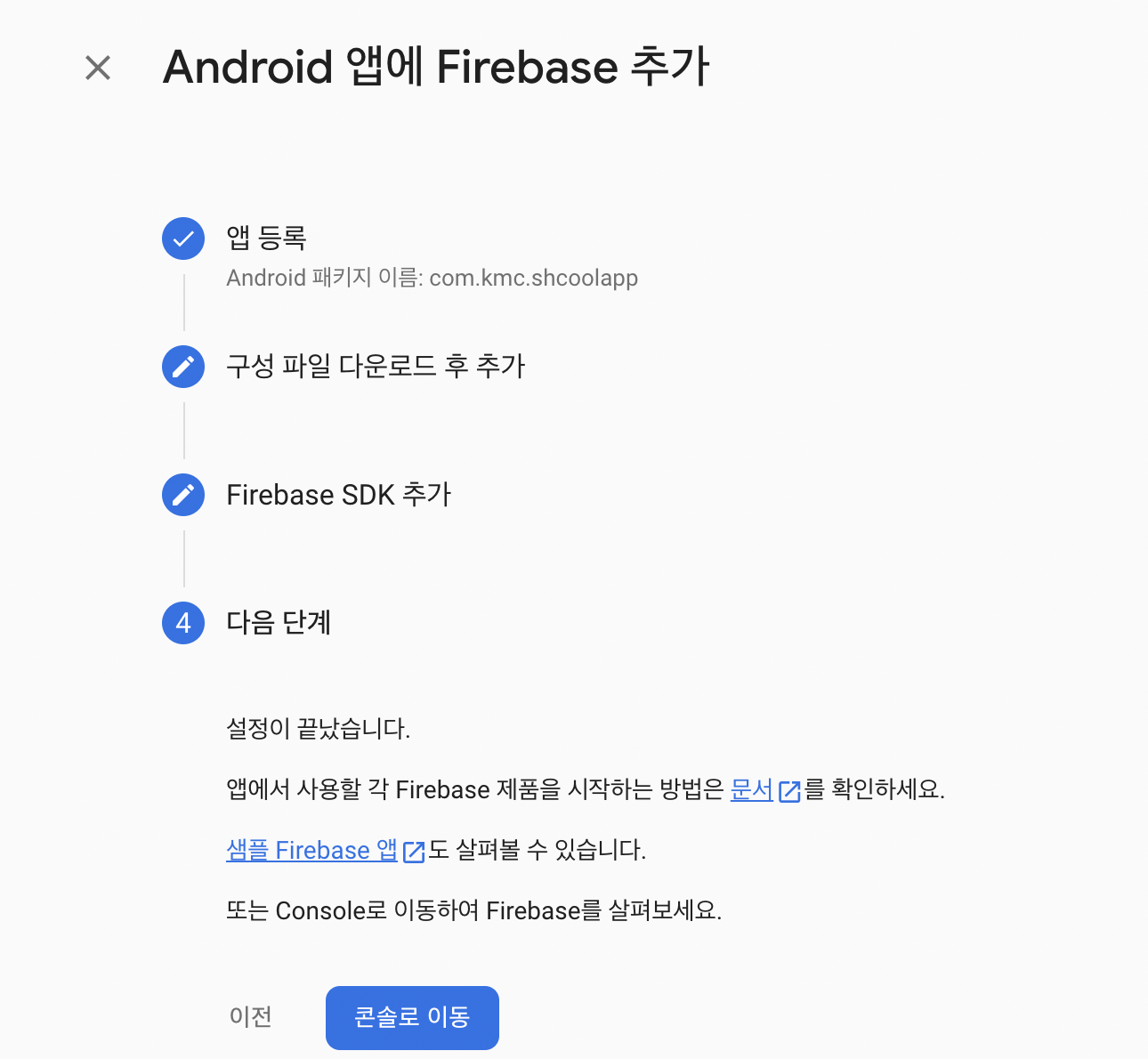
9단계: Firebase & 앱 연동하기
- 1) 구글에 pub.dev를 검색하고 cloud_firestore를 눌러준다.
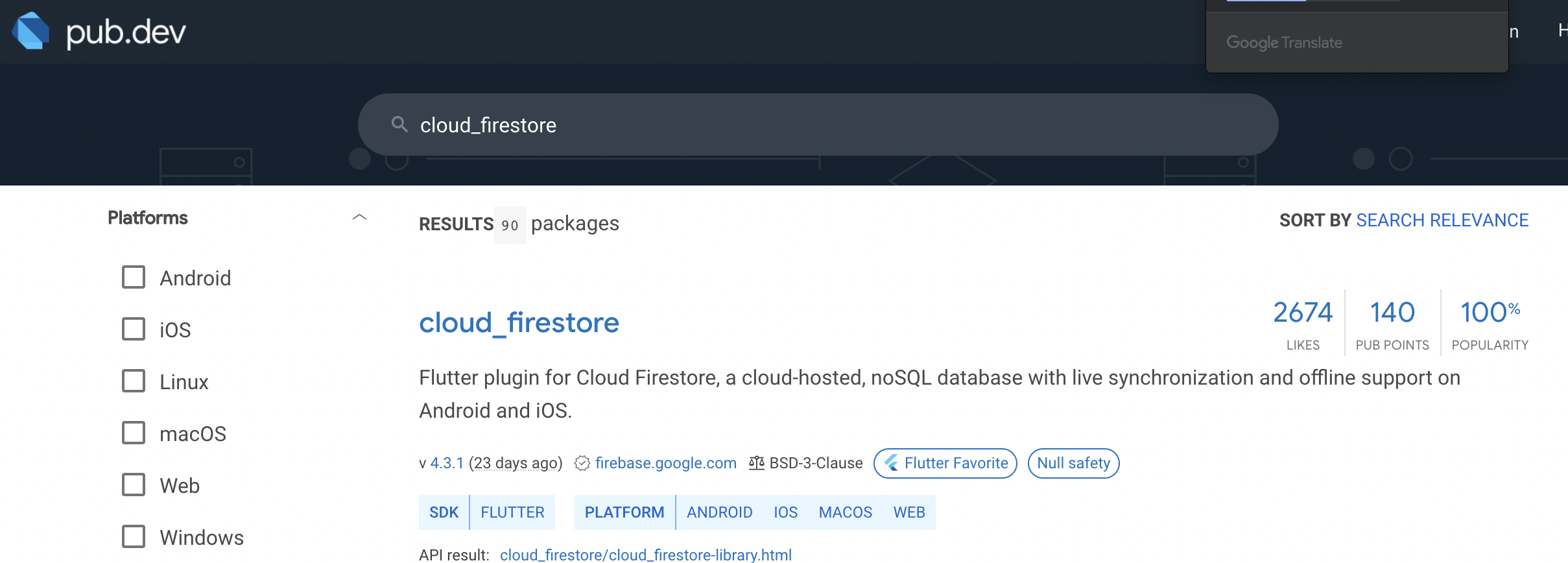
- 2) installing의 dependencies를 복사하여 pubspec.yaml파일 안에 넣어준다음 터미널에 flutter pub get을 입력해준다.
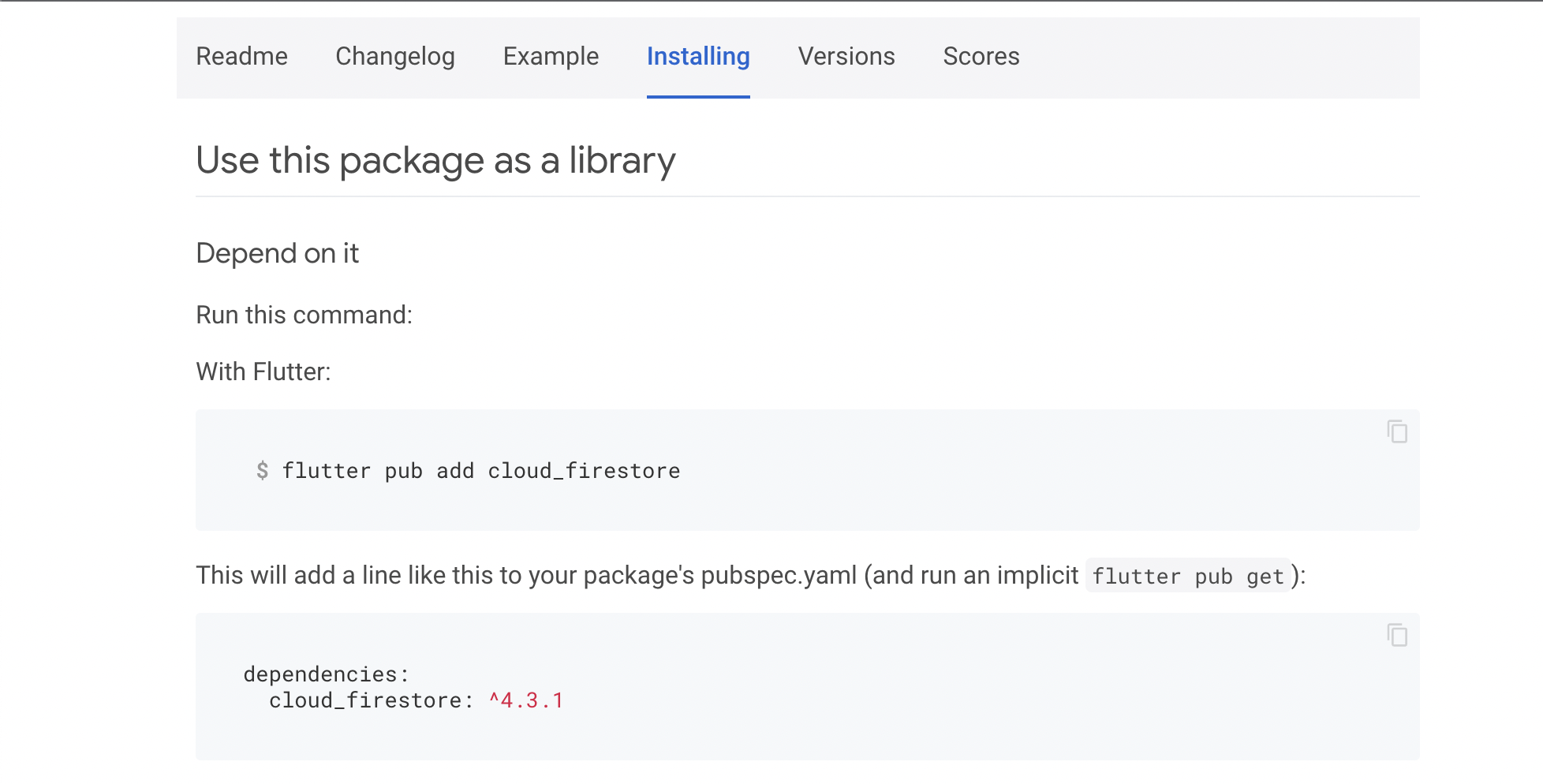
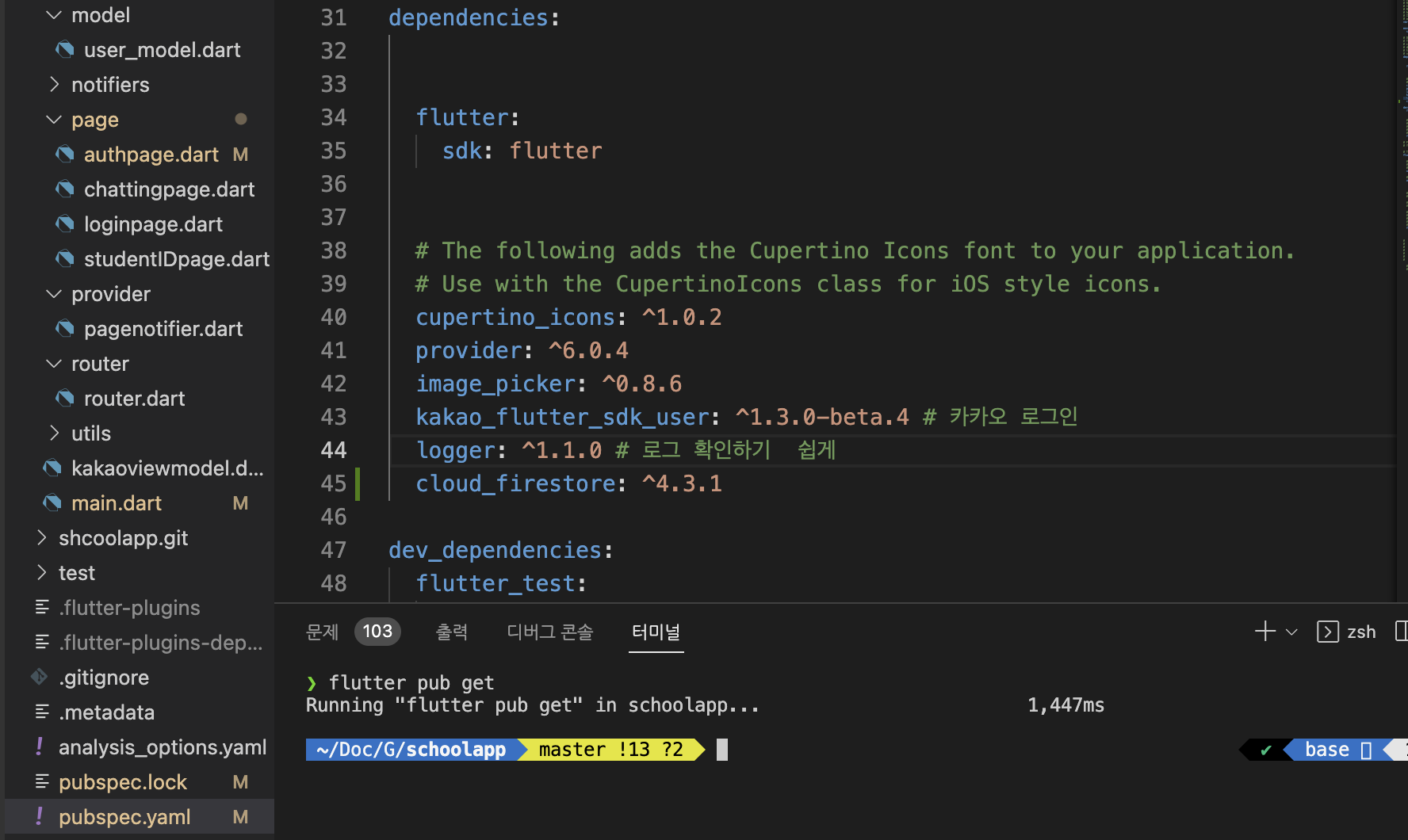
- 3) 앱 수준의 build.gradle파일에 들어가 defaultConfig에 multiDexEnabled true를 넣어주고 dependencies에는 implementation 'com.android.support:multidex:2.0.1'를 넣어준다.
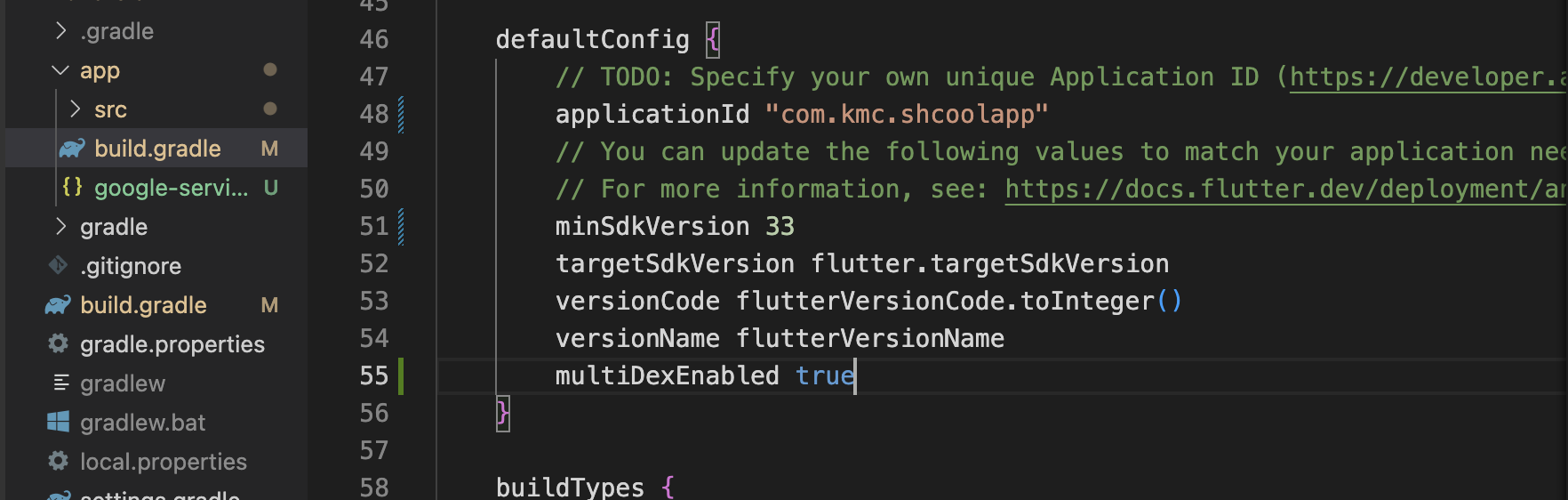

10단계: 끝~~

'Flutter' 카테고리의 다른 글
| [Flutter] - url에서 Youtube Video Id 추출하는 법 (0) | 2025.01.09 |
|---|---|
| [Flutter] - Daum api 동영상 재생 에러 (0) | 2025.01.09 |
| [Flutter] - 채팅 메시지 정렬 (0) | 2025.01.09 |
| [Flutter] - Exception caught by image resource service (0) | 2025.01.09 |
| [Flutter] - ProviderNotFoundException (0) | 2025.01.09 |




